Nếu không thích cài đặt màn hình khóa mặc định, bạn có thể thay đổi chúng bằng bảng điều khiển Cài đặt Windows. Mặc dù các tùy chọn bị hạn chế, bạn có thể cá nhân hóa chúng theo yêu cầu của mình. Đây là cách bạn có thể customize NS Windows 11 lock screen.
Giống như Windows 10, Windows 11 có màn hình khóa gọn gàng với những thứ tối thiểu có thể nhìn thấy. Ví dụ, nó hiển thị hình nền nền, đồng hồ, ngày tháng và một số thứ cần thiết khác. Điều tốt nhất là nền của màn hình khóa có thể được đặt theo yêu cầu của bạn, có thể thay đổi trạng thái màn hình khóa, v.v. Do đó, nếu bạn đang tìm kiếm một tùy chọn, bài viết này có thể hữu ích cho bạn.
Nội dung
Cách cài đặt và tuỳ chỉnh màn hình hoá trên Windows 11 hay nhất
Để tùy chỉnh màn hình khóa Windows 11, hãy làm theo các bước sau:
- Nhấn Win + I để mở Cài đặt Windows.
- Đi tới Personalization > Lock screen.
- Mở rộng Personalize your lock screen.
- Lựa chọn Windows spotlight, Picture, or Slideshow.
- Mở rộng Lock screen status.
- Chọn một ứng dụng bạn muốn hiển thị.
- Chuyển đổi Show the lock screen background picture on the sign-in screen để bật hoặc tắt.
Hãy cùng tìm hiểu chi tiết về các bước này.
Trước khi tùy chỉnh màn hình khóa Windows 11, bạn cần mở bảng Cài đặt Windows bằng cách nhấn Win+I. Sau đó, chuyển sang Personalize ở bên trái và nhấp vào Lock screen menu ở phía bên phải.
Tại đây, bạn có thể tìm thấy ba tùy chọn:
- Personalize your lock screen: giúp bạn chọn nền bạn muốn hiển thị. Ví dụ: bạn có thể chọn Windows Spotlight, lấy ảnh nền từ Bing. Ngoài ra, bạn có thể chọn tùy chọn Hình ảnh để hiển thị hình ảnh hoặc bộ nhớ yêu thích của mình trên màn hình khóa.
- Lock screen status: Có thể hiển thị thông báo Lịch, Thư, Thời tiết, v.v., thông tin trên màn hình khóa. Đối với điều đó, bạn cần phải chọn một tùy chọn từ đây.
- Show the lock screen background picture on the sign-in screen: Theo mặc định, Windows 11 hiển thị hình nền màn hình khóa trên màn hình đăng nhập hoặc màn hình nơi bạn nhập mật khẩu để đăng nhập vào tài khoản người dùng của mình. Nếu bạn không muốn hiển thị cùng một hình ảnh, bạn có thể chuyển đổi nút này để tắt nó đi.
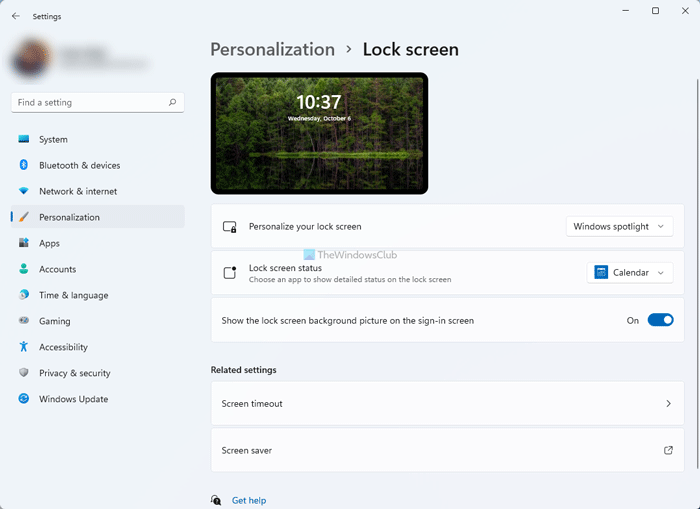
Nếu bạn chọn Picture, bạn có thể chọn một hình ảnh từ danh sách xác định trước hoặc chọn một cái gì đó từ máy tính của bạn. Đối với điều đó, hãy nhấp vào Browse photos và chọn một hình ảnh bạn thích.
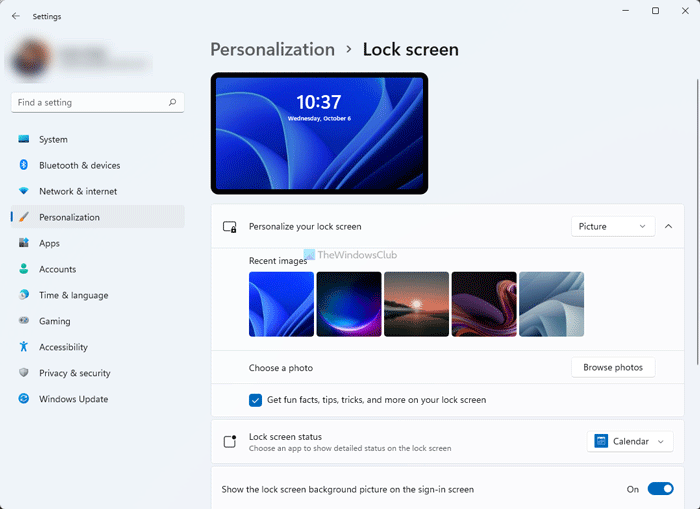
Mặt khác, bạn cũng có thể bật hoặc tắt các sự kiện thú vị, mẹo, thủ thuật, v.v., không hiển thị trên màn hình khóa. Đối với điều đó, hãy xóa dấu tích khỏi Get fun facts, tips, tricks, and more on your lock screen.
Nếu bạn chọn Slideshow tùy chọn, bạn có thể chọn một thư mục hình ảnh theo cách thủ công. Ngoài ra, bạn có các tùy chọn sau:
- Bao gồm các thư mục cuộn camera từ PC này và OneDrive
- Chỉ sử dụng hình ảnh phù hợp với màn hình của tôi
- Khi PC của tôi không hoạt động, hãy hiển thị màn hình khóa thay vì tắt màn hình
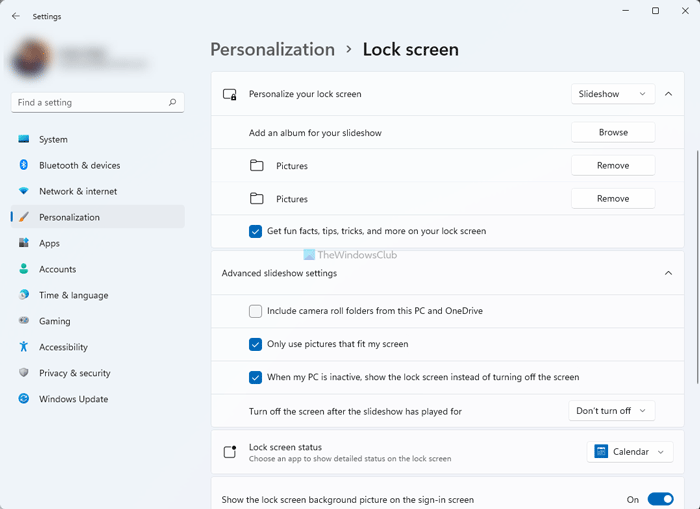
Bạn có thể chuyển đổi các nút tương ứng để bật hoặc tắt chúng.
Làm cách nào để thay đổi hình ảnh màn hình khóa trên Windows 11?
Để thay đổi hình ảnh màn hình khóa trên Windows 11, bạn cần mở Cài đặt Windows và đi tới Personalize > Lock screen. Tại đây, hãy mở rộng Personalize your lock screen và chọn Picture. Sau đó, bạn có thể chọn một hình ảnh từ danh sách hoặc nhấp vào Browse photos để chọn hình ảnh của riêng bạn.
Làm cách nào để tùy chỉnh màn hình khóa Windows của tôi?
Bạn cần đi tới Windows Settings > Personalize > Lock screen để tùy chỉnh màn hình khóa Windows của mình. Tại đây, bạn có thể tìm thấy tất cả các tùy chọn cần thiết để thay đổi nhiều thứ khác nhau trên màn hình khóa. Hướng dẫn chi tiết được đề cập ở đây và bạn có thể làm theo để hoàn thành công việc.
Hy vọng hướng dẫn này đã giúp bạn tùy chỉnh màn hình khóa Windows 11 của mình một cách dễ dàng.
Cảm ơn các bạn đã theo dõi TOP Thủ Thuật trên đây là những chia sẻ của chúng tôi về Cách cài đặt và tuỳ chỉnh màn hình hoá trên Windows 11 hay nhất. Hy vọng bài viết tại chuyên mục Thủ Thuật Phần Mềm sẽ giúp ích được cho bạn. Trân trọng !!!



![Download AutoCAD 2009 Full Xforce Keygen [64 bit + 32 bit] Download AutoCAD 2009 Full Xforce Keygen [64 bit + 32 bit]](https://topthuthuat.com.vn/wp-content/uploads/2022/08/autocad-2009-350x250.jpg)


![AutoCAD 2012 [32bit + 64bit] Full Crack X-force Keygen 2012 AutoCAD 2012 [32bit + 64bit] Full Crack X-force Keygen 2012](https://topthuthuat.com.vn/wp-content/uploads/2022/08/Autodesk-2012-350x250.jpg)
![Tải AutoCAD 2015 Full Bản Quyền Xforce Keygen [32bit/64bit] Tải AutoCAD 2015 Full Bản Quyền Xforce Keygen [32bit/64bit]](https://topthuthuat.com.vn/wp-content/uploads/2022/08/Auto-CAD-2015-350x250.jpg)










